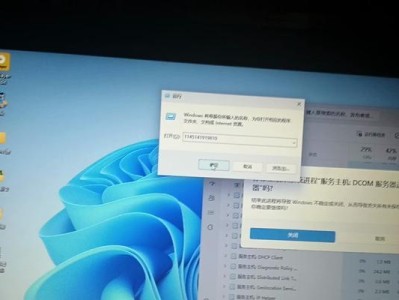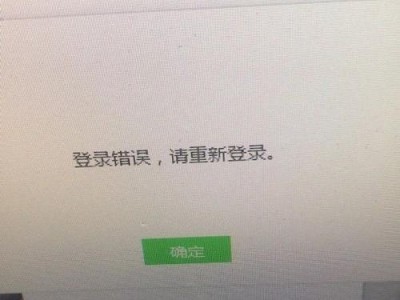随着科技的进步,无线网络已成为人们生活中不可或缺的一部分。然而,很多人对于如何在台式电脑上使用WiFi上网还存在困惑。本篇文章将详细介绍如何配置台式电脑以便无线上网,帮助大家轻松享受便捷的网络体验。

1.准备工作:购买一个无线网卡。
在实现台式电脑无线上网前,我们首先需要一张无线网卡,该硬件设备能够使台式电脑具备接收无线网络信号的能力。
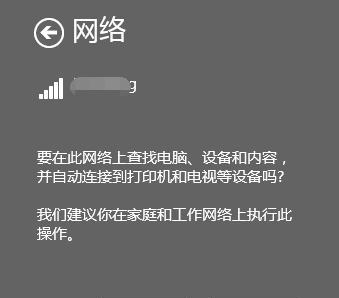
2.确定无线网络名称(SSID)。
无线网络具有唯一的名称,通常被称为SSID。我们需要找到自己想要连接的WiFi路由器的名称,以便在配置过程中正确选择。
3.安装无线网卡驱动程序。
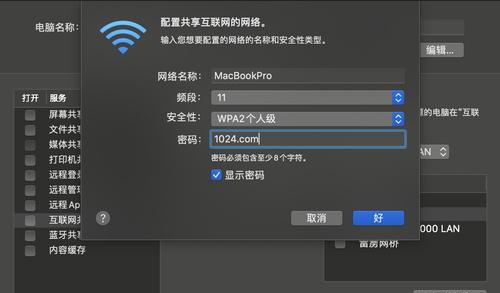
在将无线网卡插入台式电脑之前,我们需要先安装相应的驱动程序,以确保硬件能够正常工作并与操作系统兼容。
4.插入无线网卡并启动台式电脑。
将无线网卡插入台式电脑的PCI插槽中,确保插入牢固。然后启动台式电脑,等待操作系统加载。
5.在操作系统中打开无线网络设置。
进入操作系统的控制面板或设置界面,找到无线网络设置选项。根据操作系统的不同,该选项可能位于不同的位置,例如“网络和Internet”或“网络连接”。
6.扫描可用的无线网络。
点击“扫描”按钮,操作系统将自动搜索附近的可用无线网络,并显示在列表中。等待片刻直到列表出现。
7.选择要连接的无线网络。
根据先前确定的SSID,从列表中选择要连接的无线网络。如果找不到目标网络,请确保路由器正常工作,并且与台式电脑处于足够的距离。
8.输入无线网络密码。
如果你选择的无线网络是加密的,则需要输入密码才能连接。确保输入正确的密码,并注意大小写。
9.等待连接成功。
点击“连接”按钮后,操作系统将尝试连接到所选的无线网络。稍等片刻,如果一切顺利,连接将成功建立。
10.检查网络连接状态。
在连接成功后,检查右下角的任务栏图标或操作系统设置界面,确保已成功连接到WiFi,并具备稳定的网络信号。
11.配置网络适配器设置。
如果你的无线网络连接不稳定或速度较慢,可以尝试调整网络适配器的一些高级设置,例如信道、传输速率等,以优化网络连接质量。
12.防止他人入侵。
为了保护无线网络的安全,我们需要设置一个密码,防止他人未经许可使用我们的网络资源。
13.定期更新驱动程序。
为了保持无线网络的稳定性和性能,定期检查并更新无线网卡的驱动程序是非常重要的。
14.解决常见问题。
在配置过程中,可能会遇到一些常见问题,例如无法找到网络、连接不稳定等。可以根据具体情况参考相关教程或求助专业人员进行解决。
15.尽情享受无线上网带来的便利。
现在,你已经成功配置了台式电脑以实现无线上网。尽情享受无线上网带来的便利和快乐吧!
通过本文的指导,您已经学会了如何配置台式电脑以实现WiFi上网。只需购买无线网卡、安装驱动程序、连接无线网络并进行一些基本设置,您就可以轻松享受无线上网的便利。祝您上网愉快!